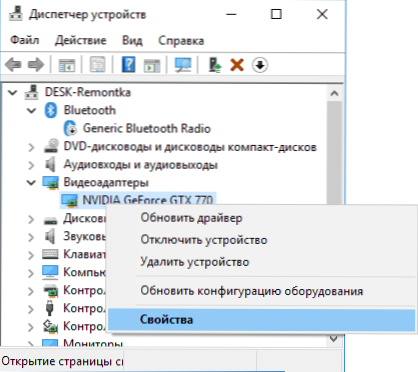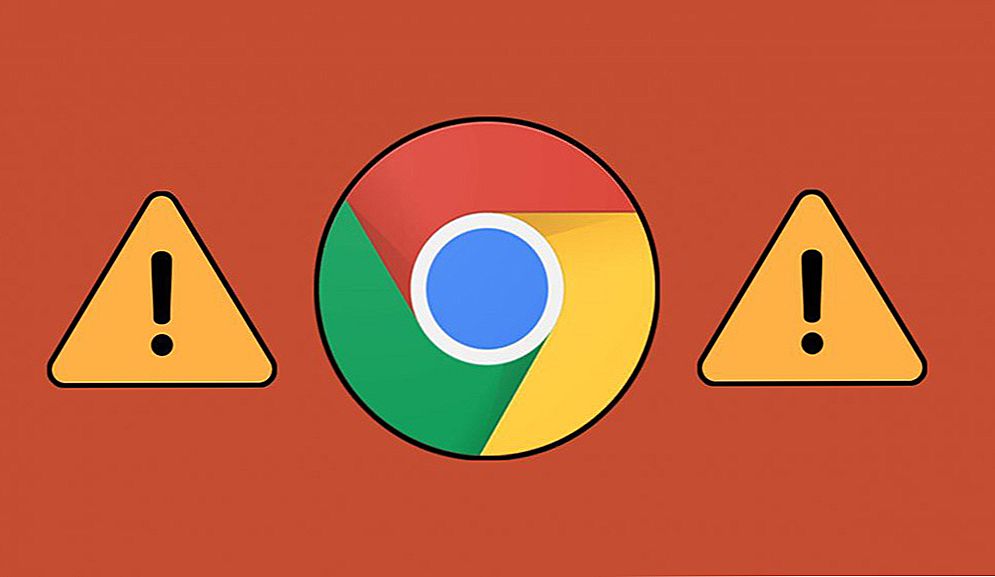Jedan od čestih plavih ekrana smrti (BSoD) na računalu ili prijenosnom računalu s operacijskim sustavom Windows 10 pogreška je VIDEO_TDR_FAILURE, nakon čega se obično prikazuje modul kvara, najčešće atikmpag.sys, nvlddmkm.sys ili igdkmd64.sys, no moguće su i druge opcije.
Jedan od čestih plavih ekrana smrti (BSoD) na računalu ili prijenosnom računalu s operacijskim sustavom Windows 10 pogreška je VIDEO_TDR_FAILURE, nakon čega se obično prikazuje modul kvara, najčešće atikmpag.sys, nvlddmkm.sys ili igdkmd64.sys, no moguće su i druge opcije.
Ova uputa detaljno objašnjava kako ispraviti pogrešku VIDEO_TDR_FAILURE u sustavu Windows 10 i o mogućim uzrocima plavog zaslona s tom pogreškom. Na kraju se nalazi i video vodič, gdje se pristupi korekciji prikazuju grafički.
Kako ispraviti pogrešku VIDEO_TDR_FAILURE
Općenito govoreći, ako zanemarimo brojne nijanse, o kojima ćemo detaljnije opisati kasnije u članku, ispravak pogreške VIDEO_TDR_FAILURE svodi se na sljedeće točke:- Ažuriranje upravljačkih programa za video kartice (ovdje valja razmotriti da klik na "Ažuriranje upravljačkog programa" u Upravitelju uređaja nije ažuriranje upravljačkog programa). Ponekad je potrebno potpuno ukloniti već instalirane upravljačke programe grafičke kartice.
- Vraćanje vozača ako se pogreška, naprotiv, pojavila nakon nedavnog ažuriranja upravljačkih programa za video kartice.
- Ručna instalacija upravljačkog programa s službenog mjesta NVIDIA, Intel, AMD, ako se pojavila pogreška nakon ponovne instalacije sustava Windows 10.
- Provjerite zlonamjerni softver (rudari koji rade izravno s grafičkom karticom mogu uzrokovati plavi ekran VIDEO_TDR_FAILURE).
- Vratite Windows 10 registar ili koristite točke za oporavak ako se pogreška ne dopušta prijavljivanje u sustav.
- Onemogućite overclockiranje video kartice, ako je prisutno.
I sada detaljnije o svim tim točkama i različitim metodama za ispravljanje smatrane pogreške.
Gotovo uvijek izgled plavog ekrana VIDEO_TDR_FAILURE povezan je s određenim aspektima grafičke kartice. Češće - problemi s upravljačkim programima ili softverom (ako se programi i igre pogrešno primjenjuju na funkcije grafičke kartice), rjeđe s nekim nijansama grafičke kartice (hardvera), njezine temperature ili prekomjernog opterećenja. TDR = Timeout, otkrivanje i oporavak i dođe do pogreške ako se video kartica prestane reagirati.
Istodobno, po imenu neuspjele datoteke, u poruci o pogrešci može se zaključiti koja se video kartica koristi.
- atikmpag.sys - AMD Radeon grafička kartica
- nvlddmkm.sys - NVIDIA GeForce (ovo također uključuje i druge .sys počevši od slova nv)
- igdkmd64.sys - Intel HD grafika
Načini ispravljanja pogreške trebali bi početi s ažuriranjem ili uklanjanjem upravljačkih kartica, možda će to pomoći (pogotovo ako se pogreška počela prikazivati nakon nedavnog ažuriranja).
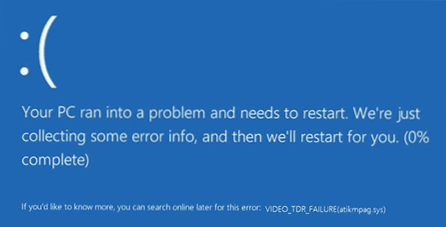
Važno je: Neki korisnici pogrešno vjeruju da ako kliknete "Ažuriraj upravljački program" u Upravitelju uređaja, automatski traži ažurirane upravljačke programe i dobiva poruku koja govorida su "Najpogodniji upravljački programi za ovaj uređaj već instalirani", to znači da vrijedi najnoviji upravljački program. Zapravo, to nije slučaj (poruka samo kaže da Windows Update ne može ponuditi drugi upravljački program).
Da biste ažurirali upravljački program, ispravan je način preuzimanja upravljačkih programa za vašu video karticu s službene web stranice (NVIDIA, AMD, Intel) i ručno ga instalirati na vaše računalo. Ako to nije uspjelo, prvo pokušajte ukloniti starog upravljača, a detaljno sam napisao o njemu u uputama Kako instalirati NVIDIA upravljačke programe u sustavu Windows 10, no metoda je ista za druge grafičke kartice.
Ako se pogreška VIDEO_TDR_FAILURE pojavljuje na prijenosnom računalu s operacijskim sustavom Windows 10, to može pomoći (dogodilo se da vlasnički vozači proizvođača, posebno na prijenosnim računalima, imaju svoje karakteristike):
- Preuzmite s službene web stranice proizvođača prijenosnih računala za grafičku karticu.
- Uklonite postojeće upravljačke programe grafičke kartice (integrirani i diskretni videozapisi).
- Instalirajte upravljačke programe koje ste preuzeli u prvom koraku.
Ako se problem, naprotiv, pojavio nakon ažuriranja upravljačkih programa, pokušajte vratiti upravljački program da biste to učinili, slijedite ove korake:
- Otvorite upravitelj uređaja (za to možete kliknuti desnom tipkom miša na gumb Start i odabrati odgovarajuću stavku iz kontekstnog izbornika).
- U upravitelju uređaja otvorite "Video adapters", desnom tipkom miša kliknite naziv video kartice i otvorite "Properties".
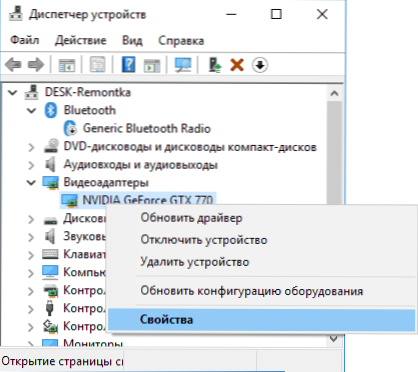
- U svojstvima otvorite karticu "Driver" i provjerite je li gumb "Rollback" aktivan, ako da - koristite je.

Ako gore navedene metode s upravljačkim programima nisu pomogle, isprobajte opcije iz članka Vodič za videozapise prestali su reagirati i vratio se - u stvari, to je isti problem kao i plavi ekran VIDEO_TDR_FAILURE (samo oporavak upravljačkog programa ne radi uspješno), a dodatne metode iz navedenih uputa mogu pokazati korisnim. Također su opisane neke druge metode za otklanjanje problema.
Plavi ekran VIDEO_TDR_FAILURE - upute za korekciju videozapisa
Dodatne informacije o ispravljanju pogrešaka
- U nekim slučajevima, pogreška može biti uzrokovana samom igrom ili nekim softverom instaliranim na računalu. U igri možete pokušati smanjiti grafičke postavke u pregledniku - onemogućiti hardversko ubrzanje. Problem može biti i sama igra (na primjer, nije kompatibilna s vašom grafičkom karticom ili je krivo prekršena ako nije licenca), pogotovo ako se pogreška pojavljuje samo u njoj.
- Ako imate videokarticu s preopterećenjem, pokušajte unijeti njegove frekvencijske parametre na standardne vrijednosti.
- Pogledajte u upravitelju zadataka na kartici "Izvedba" i označite stavku "Grafički procesor". Ako je stalno pod opterećenjem, čak i kod jednostavnog rada u sustavu Windows 10, to može ukazivati na prisutnost virusa (rudara) na računalu, što također može uzrokovati plavi ekran VIDEO_TDR_FAILURE. Čak iu nedostatku takvog simptoma, preporučujem da skenirate računalo za zlonamjerni softver.

- Prekomjerno zagrijavanje video kartice i overclocking također su često uzrok pogreške, pogledajte Kako prepoznati temperaturu grafičke kartice.
- Ako se sustav Windows 10 ne pokrene i pogreška VIDEO_TDR_FAILURE pojavljuje se čak i prije prijave, pokušajte se pokrenuti s USB flash pogona za podizanje sustava s 10 koi, na drugom zaslonu u donjem lijevom kutu, odaberite System Restore (Vraćanje sustava), a zatim upotrijebite točke vraćanja. Ako nisu dostupni, možete pokušati vratiti registar ručno.